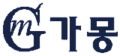1. 코스웨어 설치와 삭제
가몽 코스웨어를 사용해 주셔서 감사합니다.
- 코스웨어의 다운로드
가몽 코스웨어는 가몽 홈 페이지에서 직접 다운 받을 수 있으며,
그렇지 못할 경우에는 메일 주시면 다운 받을 수 있는 링크를 메일로 보내드립니다.
가몽에서 다운 받은 코스웨어는 zip 포맷으로 압축되어 있습니다. 이 압축 파일을 적당한 폴더에서 압축풀기를 하시면 설치가 끝난 것입니다. 만약 압축이 풀린 상태라면, 그 내용 전부를 그대로 원하는 위치의 폴더에 복사해서 붙여넣기 하시면 설치가 끝납니다.
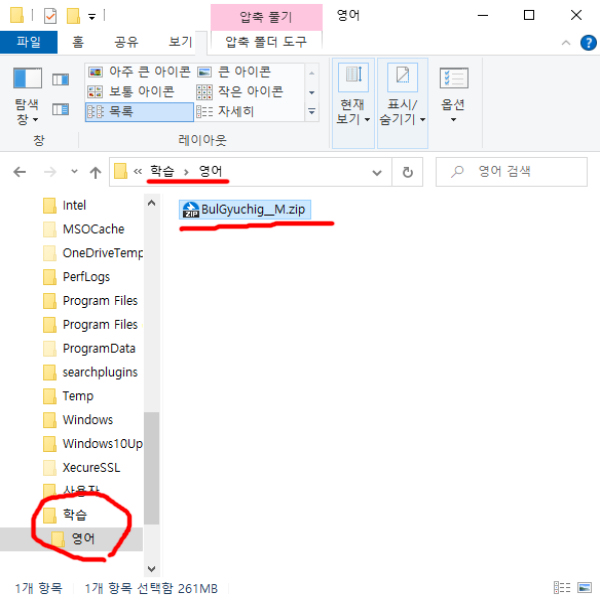
압축파일(BulGyuchig__M.zip)을 “C:\학습\영어” 폴더에 옮겨 놓은 상태입니다.
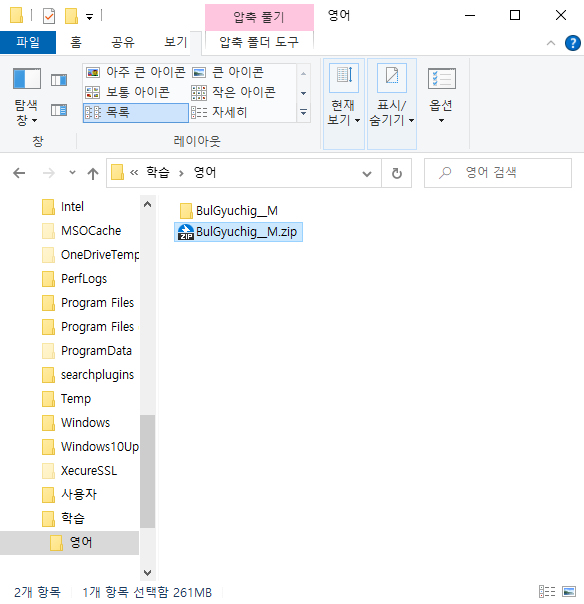
압축을 풀어서 ‘BulGyuchig__M(불규칙 동사 코스웨어)’라는 폴더가 나온 상태입니다.
압축풀기가 끝난 후 ‘DataFile’이라는 이름의 폴더와 ‘등록번호 입력기’ 등의 실행 프로그램들이 나타나면, 제대로 압축이 풀린 것입니다.
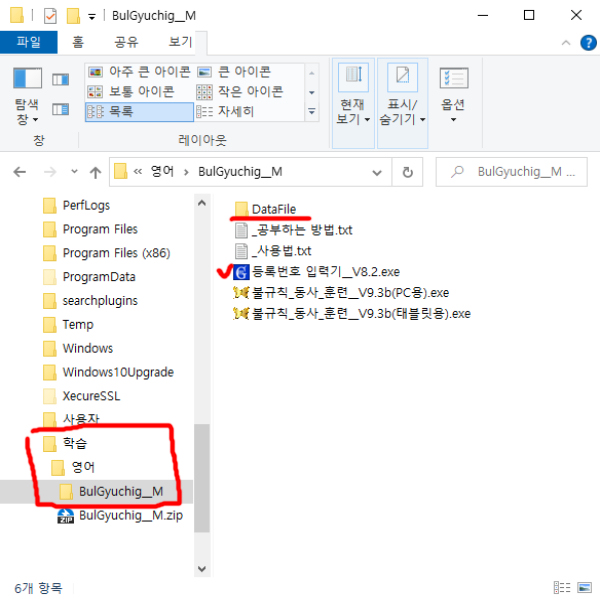
압축 해제된 폴더의 내용입니다.
압축풀기가 끝난 후 'DataFile'이라는 이름의 폴더와 '등록번호 입력기' 등의 실행 프로그램들을 볼 수 있습니다.
가몽 코스웨어는 모두 무설치 프로그램이기 때문에 설치하기 위한 프로그램이 별도로 기동되지 않습니다. 압축 해제시에 나타난 프로그램을 실행하면, 즉시 실행됩니다.
- 폴더 구조에 대한 권고
가몽 코스웨어는 대부분 학습 프로그램이기 때문에 과목별로 적당한 폴더를 미리 만들어 놓고, 각 과목 폴더에서 압축 파일을 해제하시는 것이 편리할 것입니다. 예를 들어 “C:\학습\영어” 폴더를 만들고, 영어 관련 코스웨어는 이 곳에서 전부 압축 해제하고 사용하는 것이 편리할 것입니다.
- 폴더 만들기 사례
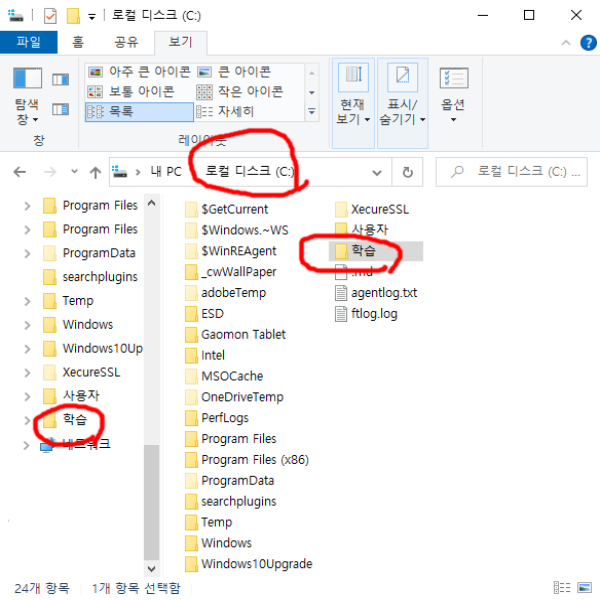
[1] ‘C:’ 디스크에 ‘학습’이라는 이름의 폴더를 만듭니다.
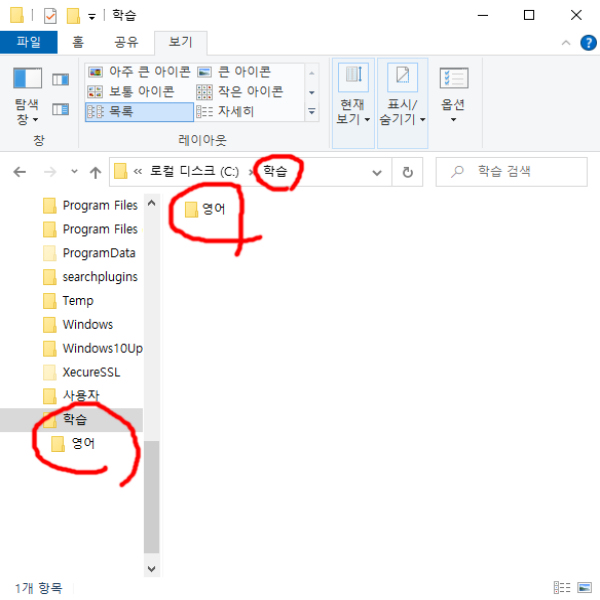
[2] ‘학습’ 폴더에서 ‘영어’라는 이름의 폴더를 만듭니다.
- 설치 전 점검 사항
가몽 코스웨어의 설치는 매우 간단하지만 설치 전에 한 가지, 꼭 점검할 사항이 있습니다.
그것은 날짜입니다.
컴퓨터의 날짜가 제대로 설정되어 있는지 꼭 확인하세요. 이 것은 매우 중요하답니다. 가몽의 코스웨어는 날짜를 기준으로 학습 진도와 복습 계획을 계산하기 때문에 날짜가 잘못 되어 있으면 ,코스웨어가 제대로 작동하지 못한답니다.
- 코스웨어의 제거
가몽 코스웨어는 무설치 프로그램이기 때문에, 설치한 장소의 폴더와 파일들(압축 해제한 파일들)을 삭제하면 코스웨어가 제거됩니다. 따로 윈도우의 제어판에 들어가서 프로그램 제거를 할 필요가 없습니다. 간단하죠?